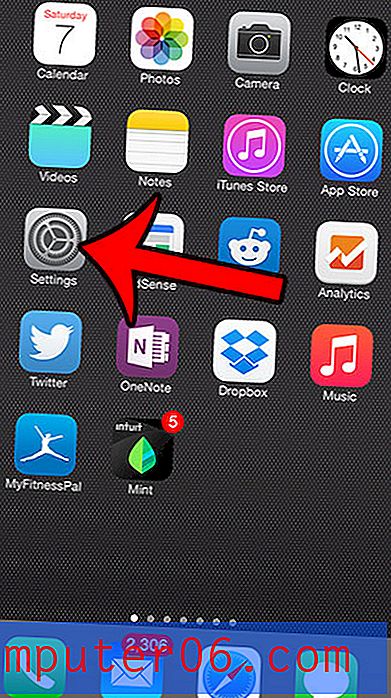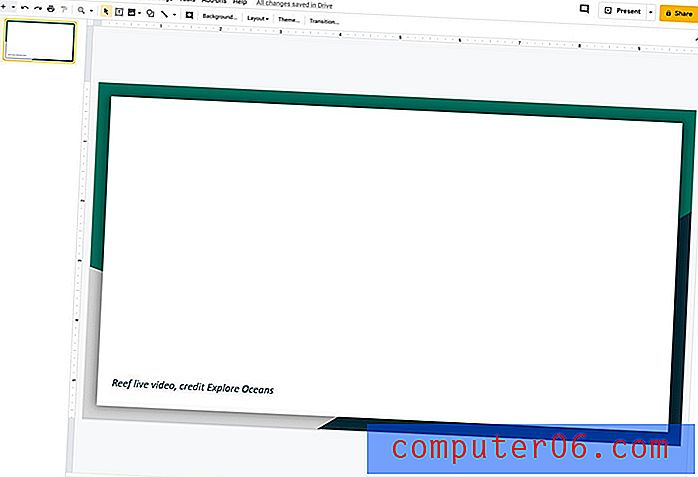Kā ieslēgt jutīgo tekstu iPhone
Pēdējo reizi atjaunināts: 2019. gada 7. jūnijā
Rakstīšana uz maza viedtālruņa ekrāna bieži var būt apbēdinoša, it īpaši, ja jūs ejat vai īsziņu sūtīšanas laikā vai ja jums ir lieli pirksti. Šīs situācijas var izraisīt daudz pareizrakstības kļūdu, bieži līdz vietai, kur jūsu iecerētais ziņojums nav skaidrs.
Viens no veidiem, kā mazināt šo problēmu, ir pareģojošās funkcijas izmantošana jūsu iPhone tastatūrā. Jūsu ierīce mēģinās paredzēt, ko jūs mēģināt pateikt, pēc tam virs tastatūras piedāvās iespējamās iespējas vārdu pogu veidā. Pieskaroties vienam no šiem vārdiem, tas tiks ievietots īsziņā. Tālāk sniegtais īss ceļvedis parādīs, kur vērsties, lai iespējotu šo funkciju savā iPhone.
Kā ieslēgt jutīgo tekstu iPhone 7 - īss kopsavilkums
- Atveriet lietotni Iestatījumi .
- Izvēlieties opciju Vispārīgi .
- Atlasiet tastatūras opciju.
- Pieskarieties pogai paredzamais labajā pusē.
Lai iegūtu papildinformāciju un attēlus par katru no šīm darbībām, pārejiet uz zemāk esošo sadaļu.
Izmantojiet iPhone tastatūras paredzamo funkciju
Šis raksts tika rakstīts, izmantojot operētājsistēmu iOS 8, izmantojot iPhone 6 Plus. Tomēr šie paši soļi joprojām darbojas operētājsistēmā iOS 12. Ja, veicot tālāk norādītās darbības, neredzat paredzamo iespēju, iespējams, izmantojat vecāku iOS versiju. . Diemžēl jutīgā opcija tika ieviesta operētājsistēmā iOS 8, tāpēc iepriekšējām versijām tās nav. Varat apmeklēt šo lapu, lai uzzinātu, kā pārbaudīt iOS versiju savā iPhone.
1. darbība: pieskarieties pelēkajai ikonai Iestatījumi .

2. solis: ritiniet uz leju šajā izvēlnē, līdz atrodat opciju Vispārīgi, pēc tam piesitiet tai, lai to atlasītu.

3. solis: atrodiet un piesitiet tastatūras opcijai.

4. solis: pieskarieties pogai pareizajā pusē pa labi. Apkārt pogai esošā zaļā nokrāsa, piemēram, parādītā ekrānuzņēmumā, norāda, ka funkcija ir iespējota.

Kad pareģojuma opcija ir ieslēgta, virs tastatūras redzēsit vārdu rindu. Jūsu iPhone mēģina paredzēt to, ko mēģināt pateikt, un jūs varat pieskarties vienam no šiem vārdiem, lai to ievietotu tekstā.

Šī jutīgā teksta funkcija var būt ļoti gudra pēc tam, kad kādu laiku esat novērtējis jūsu runas modeļus. Piemēram, ja ir frāze, kuru rakstāt daudz, tad, vienkārši ierakstot pirmā vārda pirmo burtu, šis vārds var tikt parādīts jutīgā teksta laukā. Ja pieskaraties šim vārdam, lai to ievietotu ziņojumā, pastāv liela iespēja, ka tiks parādīti arī pārējie vārdi, bez vajadzības ievadīt citu burtu.
Zemāk esošajā video es demonstrēju, cik tas var būt efektīvs. Vienkārši ierakstot burtus “def”, es varu ievadīt visu frāzi “Noteikti nav traks”, izmantojot jutīgo tekstu.
Kā jūs izmantojat paredzamo tekstu?
Ja esat veicis iepriekš minētās darbības, lai iespējotu jutīgo tekstu, iespējams, joprojām nezināt, kā to reāli izmantot.
Jutīgo tekstu var izmantot, atverot lietotni, kurā tiek izmantota noklusējuma tastatūra, piemēram, Messages, un pēc tam ierakstot vārdu ziņojuma laukā.
Pēc pāris burtu ierakstīšanas jūsu iPhone sāks rādīt vārdu ieteikumus, kurus, iespējams, plānojat rakstīt. Ja pelēkajā joslā virs tastatūras redzat vajadzīgo vārdu, vienkārši pieskarieties vārdam, lai to pievienotu ziņojumam.
Kā jūs izdzēšat dažus vārdus no jutīgā teksta iPhone?
Lai gan Android lietotāji, iespējams, ir pieraduši izdzēst noteiktus vārdus no vārdnīcām, lai tos noņemtu no jutīgā teksta, šī iespēja iPhone diemžēl nav pieejama.
Ja vēlaties no vārdnīcas noņemt noteiktus vārdus, tastatūra ir jāiestata pilnībā. To var izdarīt, veicot šādas darbības.
- Atveriet lietotni Iestatījumi .
- Izvēlieties opciju Vispārīgi .
- Ritiniet līdz apakšai un piesitiet pogai Atiestatīt .
- Atlasiet opciju Atiestatīt tastatūras vārdnīcu .
- Ievadiet ierīces piekļuves kodu.
- Pieskarieties pogai Atiestatīt vārdnīcu, lai apstiprinātu, ka vēlaties no vārdnīcas noņemt visus pielāgotos vārdus.
Kāpēc pareizais teksts ir pazudis no mana iPhone?
Ja iepriekš savā iPhone tālrunī bijāt iespējojis Jutīgā teksta funkciju, bet tas vairs nav pieejams, iespējams, ka esat to netīši atspējojis. Jūs vienmēr varat atgriezties pie tastatūras izvēlnes, dodoties uz Iestatījumi> Vispārīgi> Tastatūra un pieskaroties pogai Paredzamais labajā pusē, lai to atkal ieslēgtu.
Jūs varat nokļūt arī šajā ekrānā, pieskaroties un turot uz tastatūras zemeslodes ikonas, pēc tam atlasot opciju Tastatūras iestatījumi .
Kā iegūt emocijzīmju ieteikumus iPhone tālrunī?
Emociju ieteikumi jūsu iPhone ir jutīgā teksta funkcijas daļa, tāpēc, ierakstot emocijzīmei atbilstošu vārdu, šī emocijzīmes jutīgā teksta joslā tiks piedāvāta.
Tomēr tas pieņem, ka jums ir instalēta gan emocijzīmes tastatūra, gan iespējota jutīgā teksta funkcija. Mēs jau esam apskatījuši jutīgā teksta iespējošanu šajā rakstā, bet emocijzīmju tastatūru varat pievienot, veicot šādas darbības.
- Atveriet iestatījumus .
- Atlasiet Vispārīgi .
- Piesitiet Tastatūra .
- Atlasiet Tastatūras .
- Pieskarieties pogai Pievienot jaunu tastatūru .
- Ritiniet uz leju un pieskarieties emocijzīmju pogai.
Ja jūs ierakstīsit vārdu, kas izraisa emocijzīmes, tas parādīsies jutīgo joslā.
Vai vēlaties, lai īsziņās varētu ievietot smaidošas sejas un citus sīkus attēlus? Tos sauc par emocijzīmēm, un šajā rakstā iemācīsit, kā pievienot emocijzīmju tastatūru savam iPhone.